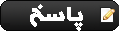|
گوگل آنالیتیکس – Google Analytics بخش اول
|
|
08-07-2013, 02:55 PM
ارسال: #1
|
|||
|
|||
|
گوگل آنالیتیکس – Google Analytics بخش اول
سلام
خوب از امروز تصمیم دارم شروع به معرفی یکی از قویترین ابزار آنالیز سایتها کنم. این ابزار که توسط سایت گوگل و البته فعلا رایگان به صاحبان وب سایتها ارائه می گردد بسیار مفید بوده و جزئیات بسیار زیادی از اتفاقات رخ داده شده در یک سایت را تحلیل و البته فقط به مالک سایت ارائه می کند. دقت کنید ابزار الکسا قدرت بسیار کمتری از این ابزار دارد اما ویژگی آن این است که اطلاعاتش را در اختیار همه قرار می دهد، اما ابزار گوگل آنالیتیکس (Google Analytics) تنها به مالک سایت و یا فردی که توسط مالک اجازه داشته باشد ارائه می دهد و سایر افراد از این اطلاعات به هیچ عنوان نمی توانند استفاده نمایند. در مورد نوشتن مطالب آموزشی برای این ابزار (Google Analytics) من با چند چالش جدی مواجه هستم. ۱- این ابزار بسرعت توسط گوگل در حال توسعه می باشد. تقریبا هر ۳ ماه بخش هایی از آن تغییر می کند. ۲- حجم این ابزار و نمودار های آن بقدری زیاد است که اگر بخواهم بطور کامل آن را بررسی کنم شاید نوشتن آن بیشتر از ۶ ماه و ۳۰ قسمت به طول بیانجامد. ۳- نگرانی سوم من اینست که خواننده گرامی اهمیت این ابزار را درک نکرده و بعد از چند قسمت حوصله اش سر رفته و از ادامه مطلب صرف نظر نماید. امیدوارم با این توضیحات متوجه شده باشید که این ابزار برای شما از نون شب واجب تر است و بدون این ابزار بازاریابی الکترونیکی یا همان بازاریابی اینترنتی برای سایت و مباحثی مثل تبلیغات اینترنتی اصلا معنا ندارد. خوب اگه آماده هستید شروع می کنیم. قبل از هر چیز به آدرس Google.com/analytics بروید و در آن عضو شوید. البته اگر قبلا در یکی از سرویسهای گوگل عضو هستید می توانید از همان Account استفاده نمایید. ![[تصویر: google-analytics-login.jpg]](http://mirshahi.info/wp-content/uploads/2012/06/google-analytics-login.jpg) بعد از عضویت در سایت و ورود به آن باید در اولین قدم سایتتان را در آن تعریف نمایید. گوگل پس از تعریف سایت به شما قطعه کدی می دهد و درصورتی که این کد را در صفحات سایتتان قرار دهید ( داخل کد تمامی صفحات سایت ) پس از آن گوگل آمارهای کاربران را توسط این کد استخراج می نماید و در قالب چارت و نمودار به شما نشان می دهد. مراحل اضافه کردن سایت در گوگل آنالیتیکس (Google Analytics) به صورت تصویری در زیر نشان داده شده است. اولین مرحله بر روی گزینه Admin در بالای صفحه سمت راست کلیک کنید. ![[تصویر: add-account-in-google-analy.jpg]](http://mirshahi.info/wp-content/uploads/2012/06/add-account-in-google-analy.jpg) در صفحه بعد بر روی گزینه New Account+ کلیک کنید. این قسمت به معنی ایجاد یک گروه جدید در این ابزار می باشد. بعضی وقتها شما در یک گروه جدید ممکن است یک سایت را تعریف کنید و یا ممکن است تعدادی سایت را تعریف نمایید. فعلا هدف ما این است در این گروه یک سایت را اضافه نموده و آنالیز اطلاعات آن را بررسی نماییم. ![[تصویر: new-account-in-google-analy.jpg]](http://mirshahi.info/wp-content/uploads/2012/06/new-account-in-google-analy.jpg) پس از زدن دکمه New Account یک فرم به شکل زیر برای شما باز می شود که باید در آن اطلاعات ساییتان را به دقت وارد نمایید. به شکل زیر و در انتها گزینه تایید را انتخاب نمایید. ![[تصویر: Create-new-account-in-googl.jpg]](http://mirshahi.info/wp-content/uploads/2012/06/Create-new-account-in-googl.jpg) اگر چه در فرم فوق اطلاعات خواسته شده بسیار واضح می باشد اما برای دوستانی که کمتر به انگلیسی مسلط هستند گزینه های اصلی را شماره گزاری کرده و به شکل زیر توضیح داده ام. ۱- نام گروه. این نام هر چیزی که شما می خواهید می تواند باشد. ۲- آدرس سایتی که مالک آن هستید و می خواهید آنالیز آن را داشته باشید. لغت مالک در اینجا بدین معنی است که به کنترل پانل مدیریت سایت (Cpanel) دسترسی دارید. ۳- منطقه محل سکونت خود را برای تنظیم ساعت گزارشها انتخاب نمایید. ۴- در پایین صفحه گزینه yes, I agree را انتخاب نمایید. و در آخر بر روی Create Account کلیک نمایید. در صفحه بعدی که به شکل زیر می باشد قطعه کدی به شما می دهد. شما باید این کد را در قسمت body تمامی صفحات سایتتان قرار دهید. ممکن است یان سوال برای شما مطرح شود که قراردادن کد در تمامی صفحات یک سایت بزرگ کاری دشوار می باشد. البته این درست است اما در مورد طراحی سایتهای بزرگ معمولا قسمتی از سایت در تمام صفحات تکرار می شود ( مثلا Header یا Footer سایت) بنابراین کافیست کد را در این قسمت ها که در بالا یا پایین تمام صفحات سایت تکرار می شوند قرار دهیم تا اتومات کد ما در تمام صفحات سایت اجرا گردد. ![[تصویر: google-analytics-code.jpg]](http://mirshahi.info/wp-content/uploads/2012/06/google-analytics-code.jpg) پس از قراردادن کد در صفحات این ابزار کار خود را شروع می کند. پیشنهاد می کنم حداقل ۲۴ زمان که گذشت ابزار گوگل آنالیتیکس را اجرا کرده و از نمودارهایی که برای استفاده در اختیار شما قرار می دهد لذت ببرید. حتما شما هم حیرت زده می شوید. در قسمت های بعدی به بررسی این نمودارها خواهیم پرداخت. موفق باشید. مهرداد میرشاهی |
|||
|
|
کاربرانِ درحال بازدید از این موضوع: 1 مهمان